
Hoewel TV Boxes met ingebouwde Android TV al de beste apparaten zijn geworden om tv's slimmer te maken, zijn er nog steeds veel mensen die een klassieker hebben Chromecast in hun huizen waarmee je alleen de inhoud kunt afspelen die vanaf de mobiel wordt verzonden . Het enige slechte aan deze apparaten is dat je geen applicaties kunt installeren om gratis tv te kijken rechtstreeks op je televisie.
Gelukkig is niets onmogelijk in dit leven, laat staan IPTV-kanalen bekijken op Chromecast . Er is een heel eenvoudige manier om te streamen IPTV-afspeellijstinhoud naar uw Chromecast vanaf een smartphone. Geloof je ons niet? We laten het je meteen zien.
Hoe IPTV-kanalen op de Chromecast te bekijken
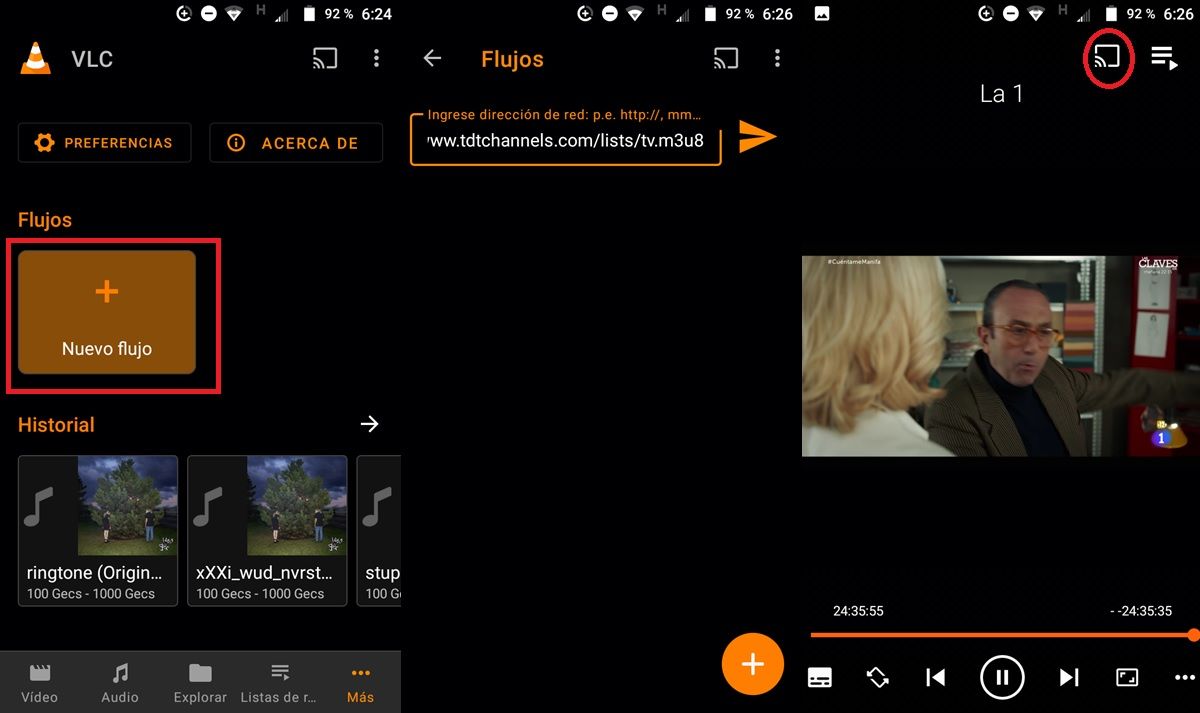
Het enige dat u nodig hebt om IPTV-kanalen op uw Chromecast te bekijken, is een applicatie die IPTV-lijsten afspeelt en waarmee je ze naar een Chromecast kunt sturen . Er zijn er veel die het doen, maar voor deze tutorial zullen we VLC gebruiken omdat het gratis, open source en heel eenvoudig is. Installeer het op je mobiel om aan de slag te gaan.
Oh! Je hebt ook een IPTV-lijst nodig. Als je er geen hebt, raden we je aan een van deze twee te gebruiken gratis en legaal degenen: IPTV.org lijst en TDT Channels lijsten . Heb je al alles wat je nodig hebt? Begin vervolgens met het bekijken van IPTV-kanalen op uw Chromecast door deze stappen te volgen:
- Kopieer het IPTV-lijstadres met de kanalen die u wilt afspelen.
- Open de VLC App op je telefoon.
- Ga naar uw Meer sectie (het staat in de rechterbenedenhoek).
- Druk op de + knop (er staat "Nieuwe stroom").
- Tik op het pictogram voor de lijst met toevoegen en tik erop om het af te spelen.
- Als het eenmaal speelt, klik op het Chromecast-pictogram op de top.
Klaar! Hiermee wordt het afspelen van IPTV-kanalen op uw Chromecast gestart. U kunt het kanaal op uw mobiel wijzigen door op de ” 🇧🇷 ” knoppen die verschijnen op de afspeelknop.
Trouwens, als je de IPTV-kanalen hebt gedownload als M3U- of M3U8-bestanden , je hoeft ze alleen maar te selecteren in VLC (door naar Verkennen > Opslag te gaan) en ze naar je Chromecast te casten zoals eerder uitgelegd.
Gebruik dit alternatief om alle IPTV-kanalen in een lijst te zien
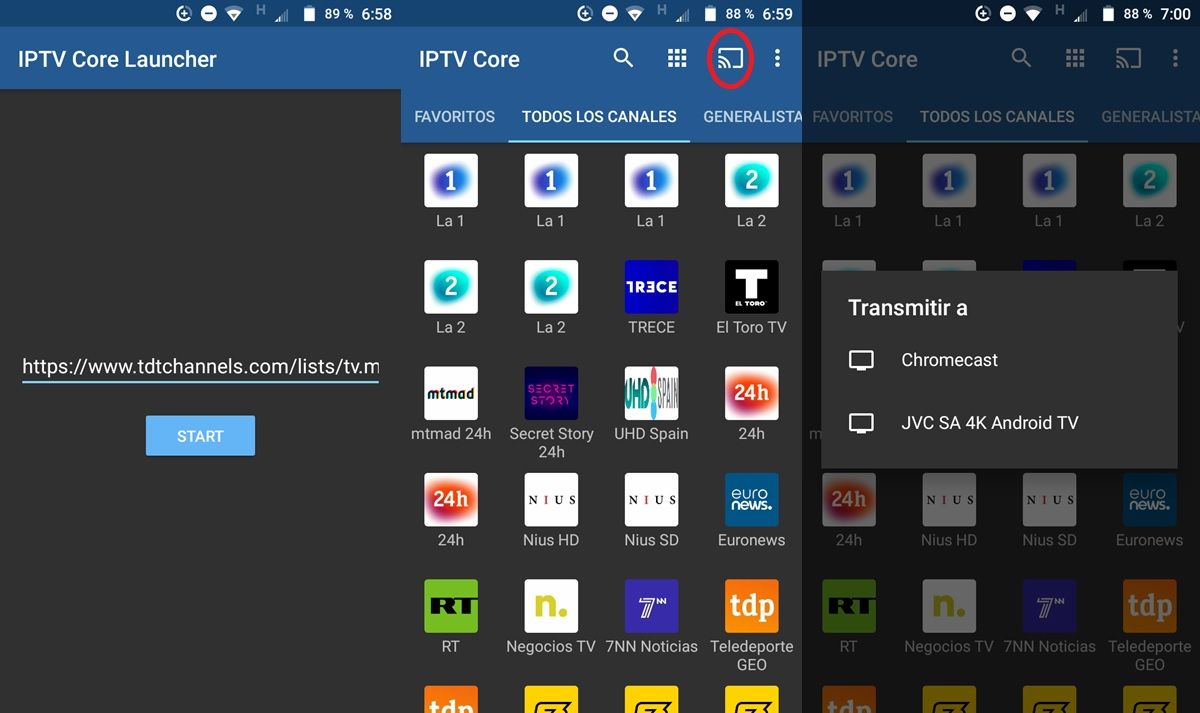
Met VLC is het bekijken van IPTV-kanalen op Chromecast vrij eenvoudig en snel. Deze speler heeft echter een probleem: je kunt de lijst met IPTV-kanalen die je afspeelt niet zien. Gelukkig is er een IPTV-lijstspeler die je de lijst met kanalen laat zien, zodat je degene kunt kiezen die je wilt bekijken. Het is de IPTV-app gemaakt door Alexander Sofronov.
Deze speler heeft een gratis versie en een betaalde versie. De gratis heeft de eigenaardigheid dat: je moet twee apps installeren om het te kunnen gebruiken : IPTV Core (de kern van de speler) en IPTV Core Launcher (de app waarmee je IPTV-kanalen kunt bekijken). De betaalde versie die € 2.99 kost, vereist daarentegen slechts één installatie. U kiest degene die u verkiest.
Als je de gratis versie gaat gebruiken, zijn dit de stappen die je moet volgen:
- Installeer eerst IPTV-kern .
- Installeer dan IPTV Core Launcher .
- Open nu de IPTV Core Launcher-app.
- Plak de zenderlijst in de enkele tekstinvoer die de app weergeeft en tik op Start .
- Dat is het! Zo zie je de volledige lijst met kanalen die de IPTV-lijst heeft.
- Selecteer het kanaal dat u naar uw tv wilt sturen en dan druk op het Chromecast-pictogram die hierboven verschijnt.
Op deze manier kunt u gratis DTT op Chromecast bekijken, evenals elk IPTV-kanaal dat u maar wilt. We hopen dat deze tutorial nuttig voor je is geweest en als je problemen hebt met het volgen ervan, aarzel dan niet om het ons te vertellen zodat we je kunnen helpen.
